Internet Explorer 已经阻止从此站点下载文件
来源:网络收集 点击: 时间:2024-09-10【导读】:
在使用Internet Explorer下载某些网站的内容时,会提示已经阻止从此站点下载文件,只需要将当前的站点添加信任即可下载该站的内容,下面通过具体的步骤来进行讲解,如果又遇到这种情况不知道怎么解决的就赶紧来学习一下吧。工具/原料more软件:Internet Explorer 9.0操作系统:Windows 10,64位方法/步骤1/5分步阅读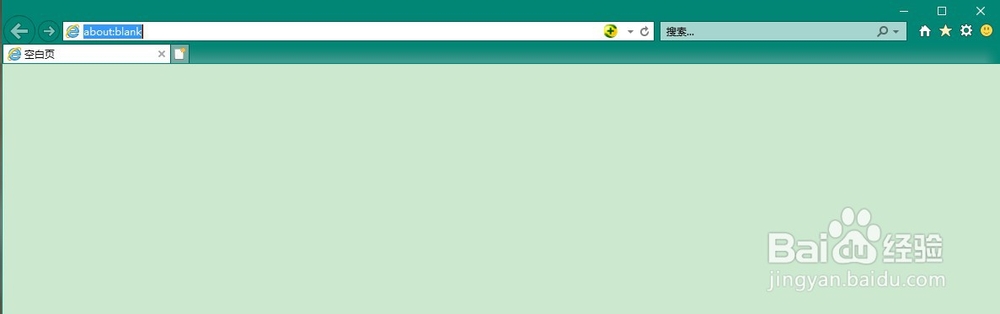 2/5
2/5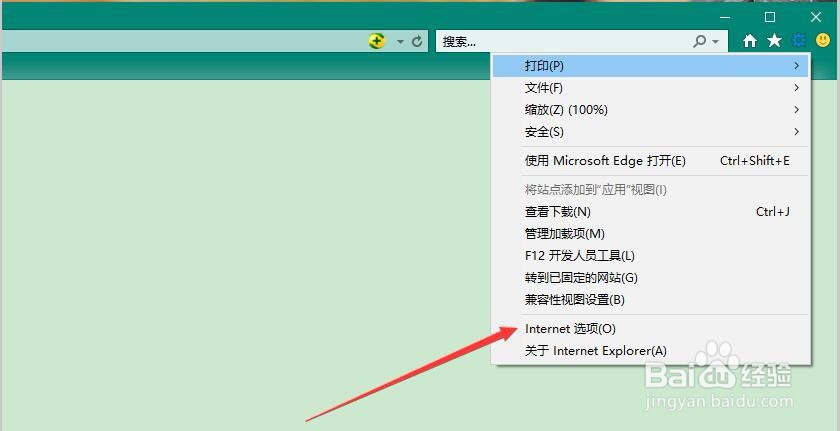 3/5
3/5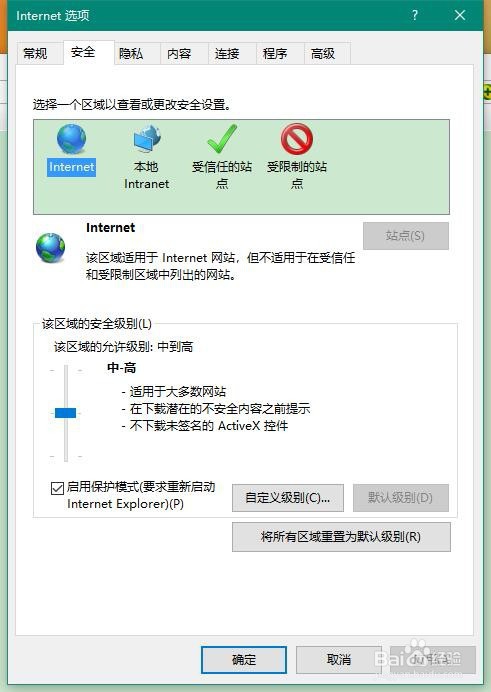 4/5
4/5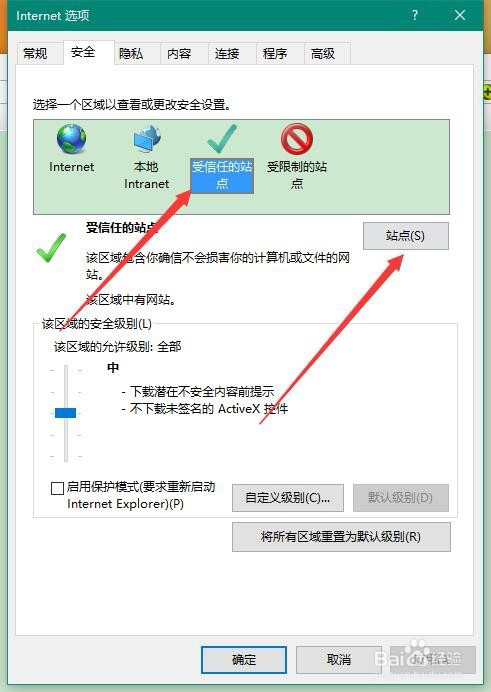 5/5
5/5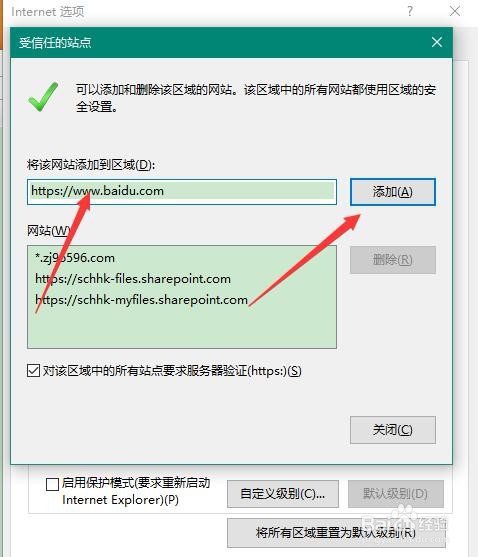
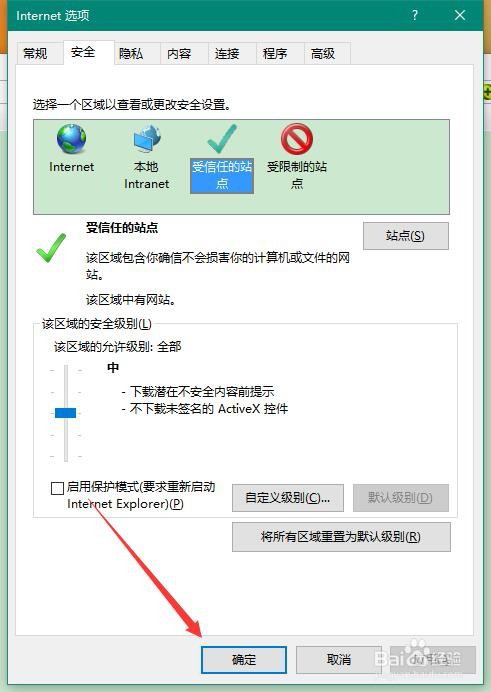 总结:1/1
总结:1/1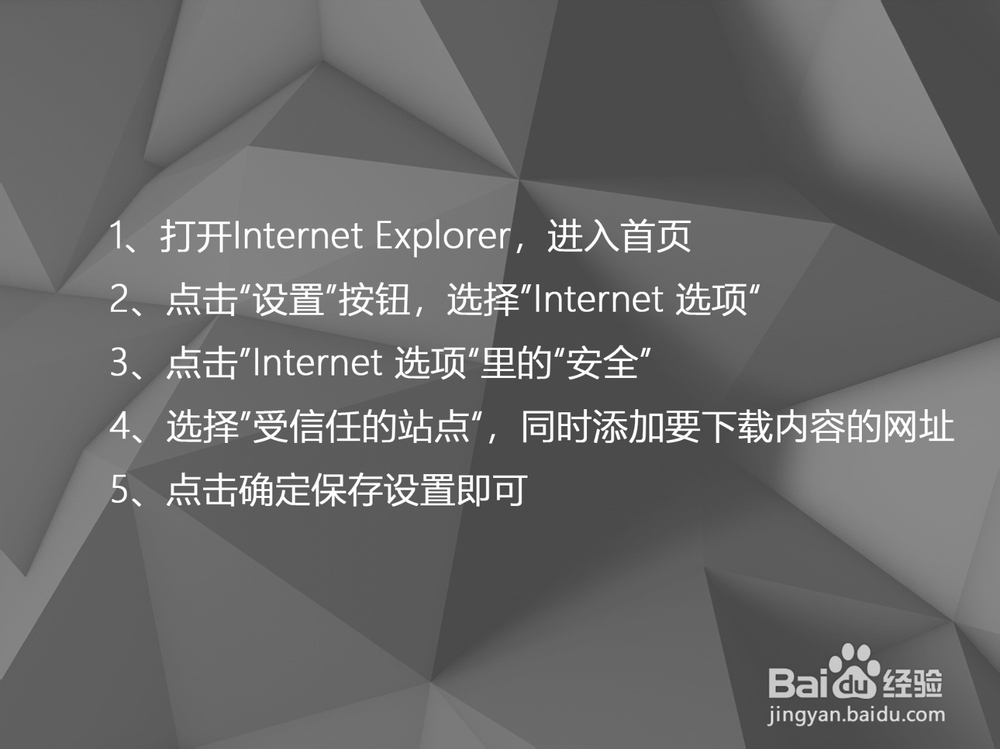 注意事项
注意事项
首先,打开Internet Explorer,进入软件的首页
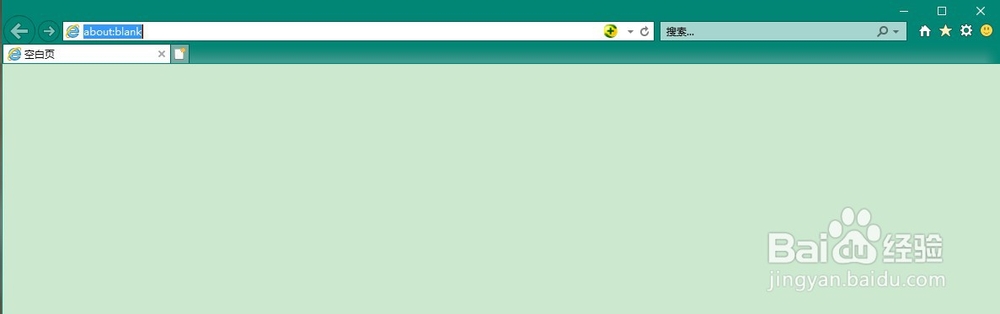 2/5
2/5其次,点击IE右上角的“设置”图标
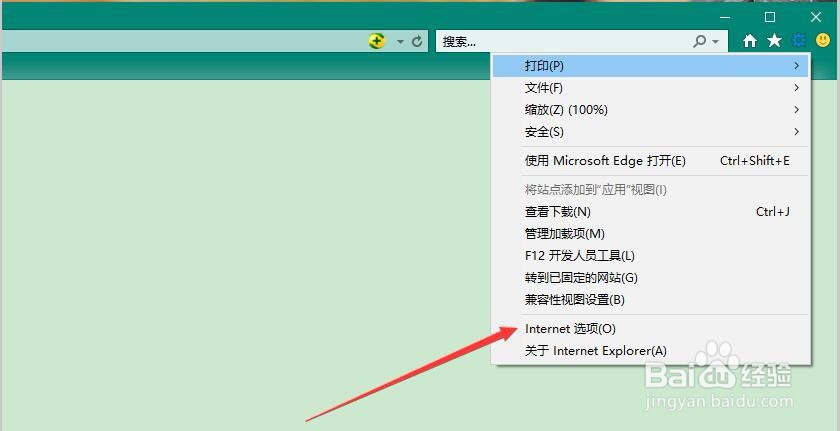 3/5
3/5之后,选择“Internet 选项”,并进入设置界面
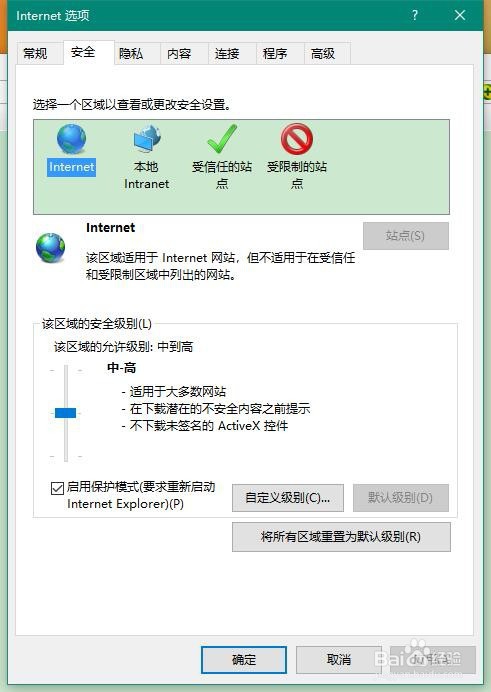 4/5
4/5在之后,点击“Internet 选项”里的“安全”标签,选择“受信任的站点”,点击“站点”按钮
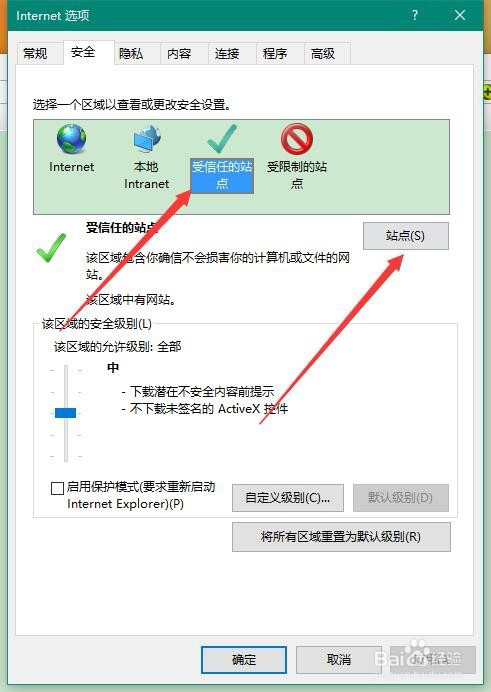 5/5
5/5最后,在“受信任的站点”里输入当前下载内容的网址,点击添加,然后点击确定保存设置即可解决“已经阻止从此站点下载文件”的问题
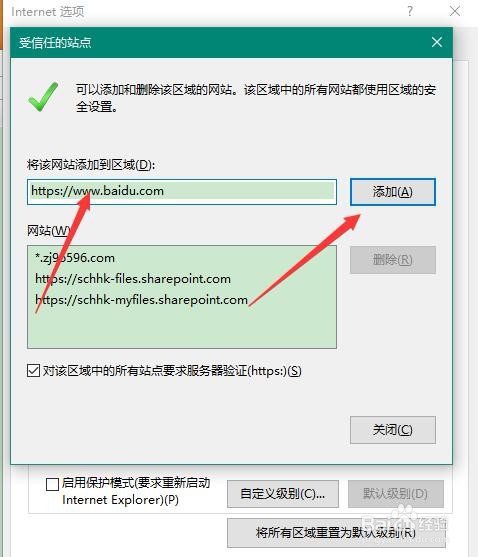
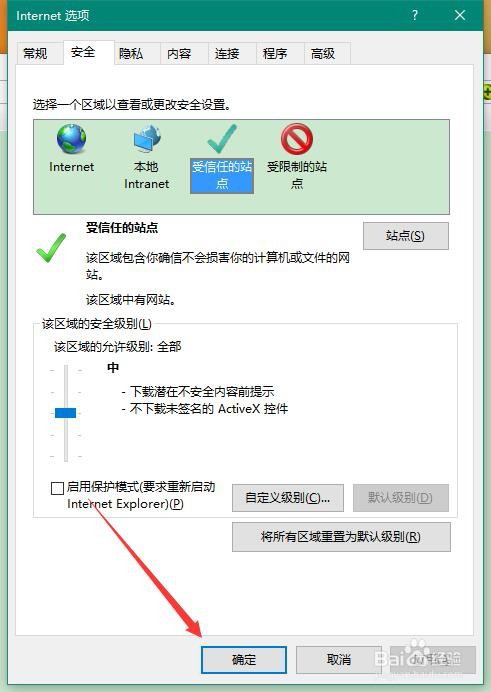 总结:1/1
总结:1/11、打开Internet Explorer,进入首页
2、点击“设置”按钮,选择”Internet 选项“
3、点击”Internet 选项“里的“安全”
4、选择”受信任的站点“,同时添加要下载内容的网址
5、点击确定保存设置即可
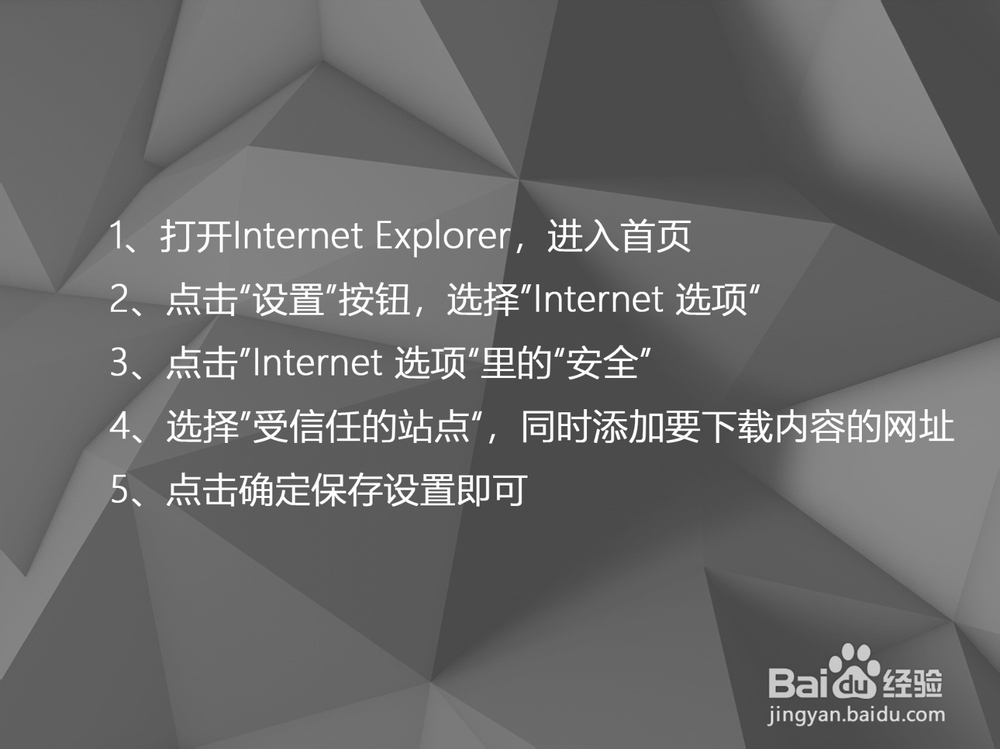 注意事项
注意事项Tips:IE浏览器的提示其实是为了保护用户的上网安全,轻易的不要添加不认识的网址。
版权声明:
1、本文系转载,版权归原作者所有,旨在传递信息,不代表看本站的观点和立场。
2、本站仅提供信息发布平台,不承担相关法律责任。
3、若侵犯您的版权或隐私,请联系本站管理员删除。
4、文章链接:http://www.1haoku.cn/art_1206646.html
上一篇:电子商业承兑汇票怎么兑现
下一篇:excel不显示数字怎么办呢?
 订阅
订阅